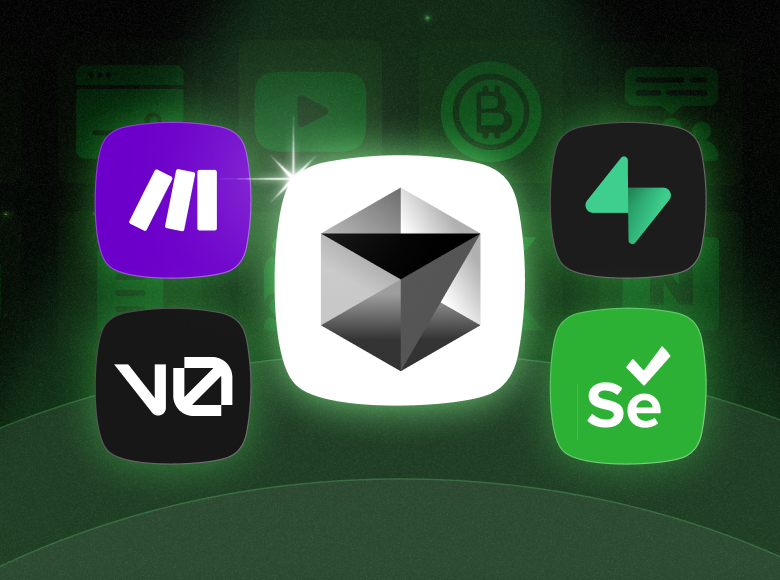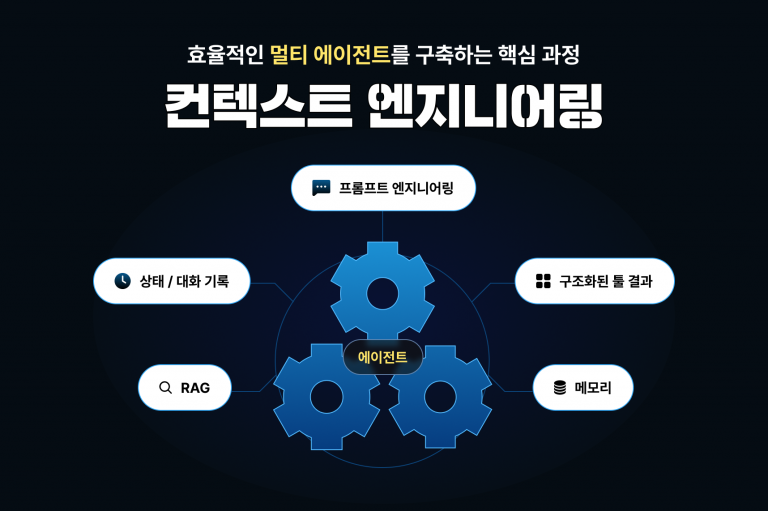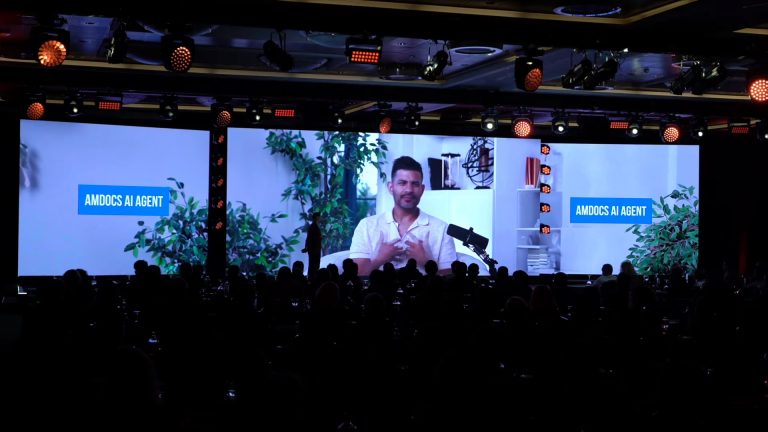Cursor 사용법, 이렇게 시작해야 합니다. Cursor는 OpenAI의 GPT-4를 기반으로 한 AI 코딩 보조 도구입니다. 기존에 많은 사람들이 사용하던 VS Code와 비슷한 UI를 제공하지만, 가장 큰 차이는 코드 작성, 설명, 리팩토링, 디버깅까지 대부분의 개발 작업을 대화형으로 처리할 수 있다는 점입니다. 코드를 입력하거나 블록을 선택하고, “이 코드 무슨 뜻이야?”, “리팩토링 해줘”, “버그를 고쳐줘”라고 물어보면 AI가 즉시 분석하고 답변을 줍니다.
단순한 추천이 아니라, 문맥을 이해하고 해당 코드에 맞는 결과를 내주는 수준이죠. GPT-4가 통합된 환경에서 코드 생성부터 디버깅까지 전 과정을 도와주는 것이 바로 Cursor 사용법의 핵심 기능입니다.
실제로 Cursor는 단순히 코드를 대신 써주는 것을 넘어서, 개발자 스스로도 개념을 더 빠르게 이해하고, 더 효율적인 방식으로 문제를 해결할 수 있도록 도와주는 파트너 역할을 합니다. 초보자에겐 설명과 예시 중심의 학습 도구가 되고, 숙련된 개발자에게는 빠른 코드 제안과 반복 작업 자동화 도구로 활용될 수 있습니다.
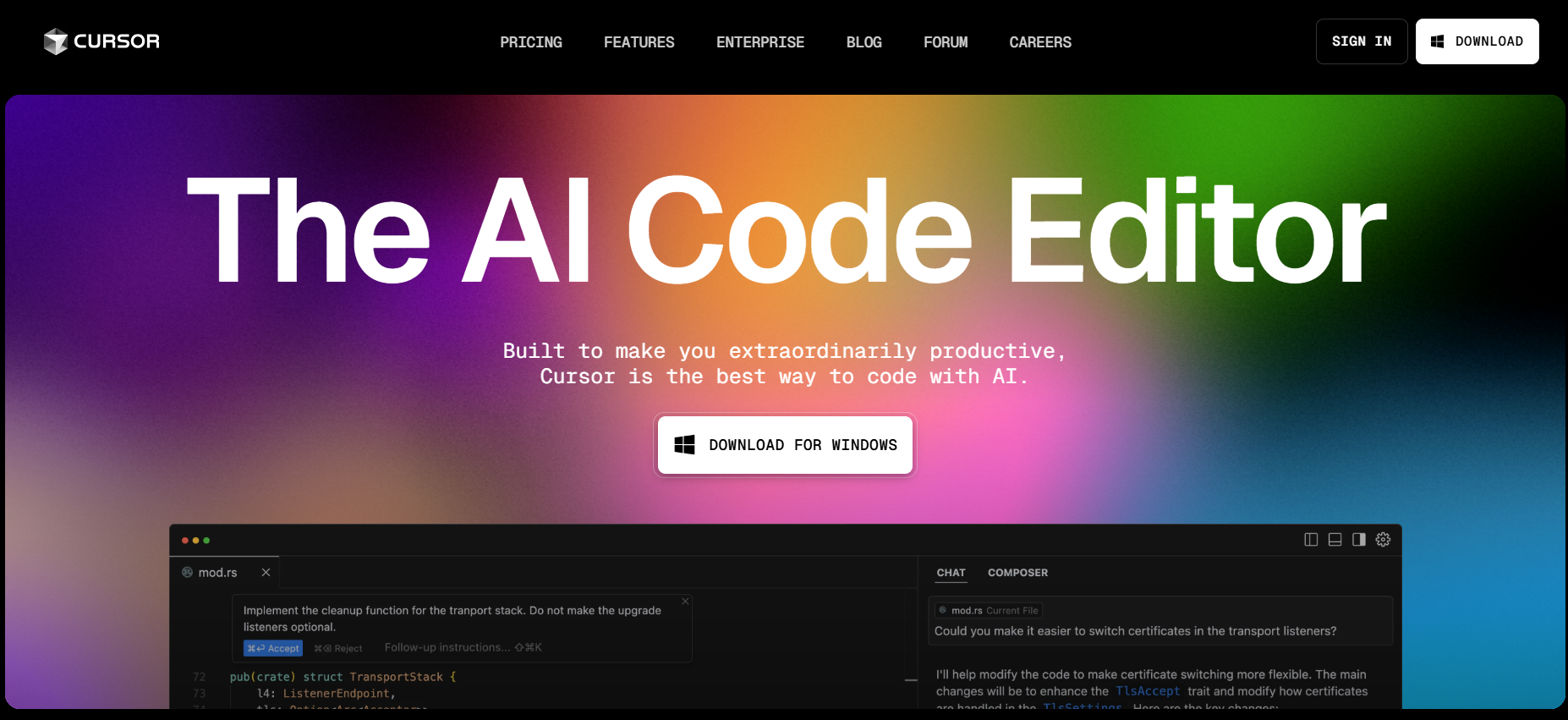 출처 : cursor
출처 : cursor
CURSOR 사용법의 시작 : 아주 간단한 설치와 구조
Cursor의 설치는 매우 직관적입니다. 설치부터 기본적인 구조 이해까지, 지금 바로 Cursor 사용법을 실습해볼 수 있습니다.
공식 홈페이지(https://cursor.sh)에서 앱을 다운로드한 후 GitHub 계정으로 로그인하면 기본 설정이 완료됩니다. 내장된 GPT-4를 쓸 수도 있고, OpenAI API 키를 연결하면 더 많은 기능을 사용할 수 있습니다. 화면은 VS Code와 거의 동일하지만, 오른쪽 패널에 “Ask AI”라는 채팅창이 항상 떠 있고, 언제든지 자연어로 대화하며 코딩을 진행할 수 있는 구조입니다.
코드 블록을 드래그한 후 Ask AI를 클릭하거나, 단축키(⌘K 또는 Ctrl+K)를 누르면 바로 AI가 응답을 시작합니다. 코드에 주석을 달거나, 새로운 함수를 만들거나, 디버깅이 필요한 지점을 분석하는 등 다양한 기능이 버튼 한두 번으로 실행됩니다. GPT-4가 통합된 환경에서 코드 생성부터 디버깅까지 전 과정을 도와주는 것이 바로 Cursor 사용법의 핵심 기능입니다.
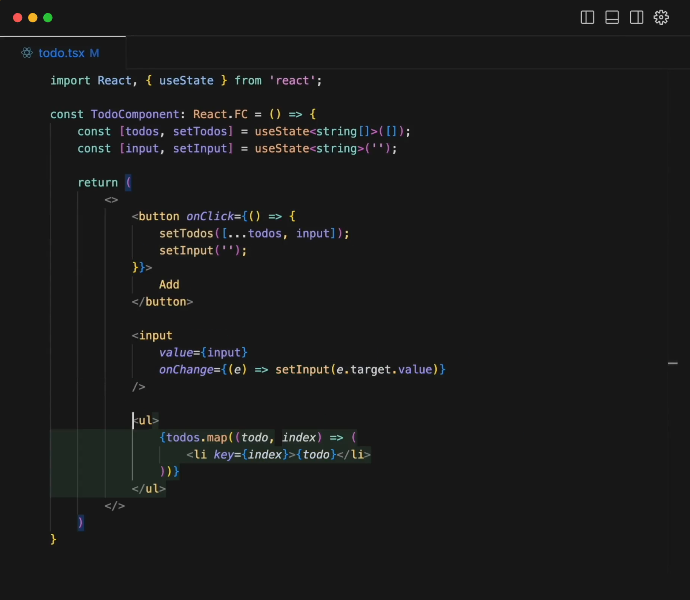
출처 : cursor
CURSOR 사용법 : 어떤 식으로 써야 할까?
프롬프트를 잘 활용하는 것이 효율적인 Cursor 사용법의 핵심입니다. Cursor의 핵심은 프롬프트(질문) 활용 능력에 있습니다. “이거 작동 안 돼”, “왜 오류가 나지?”, “더 깔끔하게 바꿔줘”처럼 일상적인 말로 요청해도 충분히 작동합니다.
예를 들어, React로 로그인 폼을 만들고 싶다면 그냥 “React로 로그인 폼 만들어줘. 이메일, 비밀번호 입력창과 로그인 버튼 포함해서.”라고 말해보세요. 그러면 코드 전체가 바로 생성되고, 이어서 “이 버튼에 유효성 검사 넣어줘”라고 입력하면 조건 검사까지 반영한 버전이 다시 출력됩니다.
혹은 복잡한 함수 하나를 붙여넣고 “이게 무슨 역할을 하는지 설명해줘”라고 하면, 함수의 입력값과 출력값, 내부 처리 흐름까지 논리적으로 정리해서 설명해줍니다. 수업에서 선생님이 직접 설명해주는 느낌이 들 정도로 친절하고 명확합니다.
에러가 발생했을 때도 복잡한 구글 검색 없이, Cursor에 “이 에러 고쳐줘”만 입력하면 거의 대부분 해결책이 나옵니다. 이처럼 코딩 도중 막히는 순간마다 고민을 AI와 나누는 느낌으로 작업이 가능하다는 점이 Cursor의 가장 큰 장점입니다.
CURSOR 사용법 : 단순한 코드 생성기를 넘어서는 가능성
Cursor는 단순한 자동 코드 생성기를 넘어, 실무에서 바로 적용할 수 있는 다기능 AI 코딩 툴로서의 Cursor 사용법을 보여줍니다. 실제로 많은 개발자들이 Cursor를 통해 문서화 작업, 주석 추가, 리팩토링, 테스트 코드 생성, 프로젝트 구조 설계까지 AI의 도움을 받아 처리하고 있습니다. 예를 들어, “이 함수 설명을 주석으로 추가해줘”, “README 작성해줘”, “이 프로젝트 구조 괜찮은지 리뷰해줘” 같은 요청도 충분히 가능합니다.
초보자가 코딩 개념을 익히거나, 실습 중 막히는 부분을 이해하려 할 때는 Cursor가 튜터 역할을 해주고, 숙련된 개발자에겐 생산성 자동화 도구가 되는 셈이죠. AI 코딩을 처음 시작한다면, 지금 소개할 Cursor 사용법만 잘 익혀도 충분합니다.
📋 Cursor로 가능한 작업 요약표
| 기능 분류 | 예시 요청 문장 | AI의 반응 / 결과 |
| 코드 생성 | “React 로그인 폼 만들어줘” | 전체 컴포넌트 자동 생성, 수정 가능 |
| 코드 설명 | “이 함수 설명해줘” | 입력/출력 및 처리 흐름 설명 |
| 리팩토링 | “이 코드 가독성 좋게 바꿔줘” | 변수명 정리, 함수 분리 등 자동 적용 |
| 디버깅 | “왜 오류나는지 알려줘” | 에러 메시지 분석 후 해결법 제시 |
| 문서화/주석 | “주석 추가해줘”, “README 작성해줘” | 함수 주석 자동 추가, 프로젝트 문서화 지원 |
| 폴더 구조 검토 | “이 구조 괜찮은지 봐줘” | 폴더/모듈 구성 피드백 제공 |
CURSOR 사용법 : 답변 품질도 조절할 수 있을까?
답변의 톤과 스타일, 창의성은 AI의 temperature와 top_p 설정에 따라 달라집니다.
Cursor 자체에서는 이 값을 UI로 직접 조절하진 않지만, 프롬프트를 활용해 간접적으로 조절하는 방식이 가능합니다. temperature 값을 조절하거나 프롬프트를 설계하는 방식 또한, 효과적인 Cursor 사용법에 포함됩니다.
예를 들어, “다양한 방식으로 제안해줘”, “다른 구조도 같이 보여줘”라고 말하면 보다 창의적인 결과를, 반대로 “간결하게”, “최대한 정확하게 설명해줘”라고 하면 보수적인 결과를 얻을 수 있어요.
이러한 방식은 temperature를 높이거나 낮추는 것과 같은 원리입니다.
좀 더 정밀하게 설정을 다루고 싶다면, OpenAI API를 연동해서 직접 temperature=0.2 또는 1.0과 같이 설정할 수도 있습니다. 그렇지만 대부분의 사용자라면 프롬프트 설계만 잘해도 충분히 원하는 답변을 얻을 수 있습니다.
CURSOR 사용법에 대해 자주 묻는 질문들
Q1. CURSOR는 ChatGPT랑 뭐가 달라요?
둘 다 GPT-4 기반 AI지만, 목적이 다릅니다. ChatGPT는 일반적인 대화형 AI이고, Cursor는 ‘코딩’에 특화된 환경입니다. Cursor는 코드 편집기 안에서 바로 AI에게 질문하고, 수정하고, 적용할 수 있다는 점이 핵심입니다.
Q2. Cursor 사용법을 배우면 초보자도 쓸 수 있나요?
당연히 가능합니다. 오히려 초보자일수록 Cursor가 더 도움이 됩니다. “이게 뭐야?”, “왜 오류나?”, “이 코드 짜줘”처럼 아주 단순한 말로 질문해도 Cursor가 설명과 예제를 함께 보여주기 때문에 튜터 없이도 실시간 피드백을 받을 수 있어요.
Q3. 어떤 언어를 지원하나요?
JavaScript, Python, TypeScript, HTML/CSS, React, Node.js 등 웹 개발과 스크립트 중심 언어는 거의 다 지원합니다. 특히 JavaScript 기반 프로젝트(React, Next.js)는 매우 강력하게 지원됩니다.
Q4. 무료인가요?
기본 기능은 무료지만, GPT-4 기반 AI를 연동하거나 좀 더 높은 품질의 답변을 원할 경우에는 OpenAI API 키를 연결해야 합니다. 단, 내장 GPT도 충분히 강력해서 대부분의 작업에는 유료 업그레이드 없이도 사용이 가능합니다.
이처럼 자주 묻는 질문을 통해, Cursor 사용법의 기본 원리와 실제 장점을 함께 이해할 수 있습니다. Cursor 사용법을 익혔다면, 이제는 직접 실무에 적용해볼 차례입니다.
실전 사용자들을 위한 CURSOR 활용 팁 5가지
- 1. 모르는 코드가 있으면 바로 드래그해서 Ask AI
→ ChatGPT처럼 복붙할 필요 없이 바로 분석 가능
- 2. 기능 단위로 요청하라
→ “회원가입 페이지 만들어줘”보다 “이메일 유효성 검사 함수 짜줘”처럼 작게 요청하면 더 정확한 결과 제공
- 3. 막히면 그냥 말하라
→ “에러 고쳐줘”, “이게 왜 안 돼?”라는 표현도 Cursor는 잘 이해한다
- 4. 반복 작업은 맡겨라
→ 주석 달기, 함수 분리, 리팩토링은 AI가 훨씬 빠르고 깔끔하게 처리
- 5. 결과가 마음에 안 들면 재요청하라
→ “다른 버전도 보여줘”, “다른 방식으로 짜줘”라고 하면 새로운 제안을 받을 수 있음
CURSOR 사용법 : 직무별로도 이렇게 활용할 수 있어요
Cursor는 개발자만 쓰는 도구가 아닙니다. 프론트엔드, 백엔드, 데이터 분석가, 그리고 코딩을 막 시작한 초보자까지 모두 쉽게 사용할 수 있습니다.
프론트엔드 개발자는 “Tailwind로 버튼을 꾸며줘” 또는 “React useEffect 예제 만들어줘”라고 요청할 수 있고,
백엔드 개발자는 “Express.js 기반의 로그인 API 만들어줘. JWT 포함해서.”처럼 구체적인 기능 단위로 요구할 수 있습니다.
데이터 분석가는 “Pandas로 엑셀 불러오고 결측치 처리하는 코드 짜줘”,
“matplotlib으로 꺾은선형 그래프 그려줘” 같은 요청을 통해 시각화와 데이터 전처리를 손쉽게 해결할 수 있습니다.
마무리 요약: CURSOR는 AI 코딩의 시작점이다
지금은 단순히 ‘AI가 코드를 대신 써준다’는 수준에서 벗어나, AI와 함께 코드를 짜고, 구조를 설계하고, 문제를 해결하는 시대입니다. 지금이 바로 GPT 기반 AI 코딩을 시작할 타이밍입니다. Cursor 사용법만 제대로 익혀도 충분합니다.
- 누구든지 쉽게 설치하고 쓸 수 있으며
- 코드 이해, 생성, 디버깅까지 모든 과정을 자연어로 진행할 수 있고
- 초보자에게는 학습 도우미, 전문가에게는 생산성 증폭기가 되어줍니다.
지금 바로 시작해보세요
AI 코딩을 체계적으로 배우고 싶다면, 실습 중심의 Cursor 사용법 강의도 함께 추천드려요. 코딩을 처음 시작하는 사람도, 실무에 AI를 접목하려는 개발자도 지금 이 강의로 시작해보세요.
👉 AI 코딩 도구 CURSOR + 실전 프롬프트 사용법 강의 보기
AI 코딩을 시작하고 싶다면, 지금이 바로 Cursor 사용법을 익히기 가장 좋은 타이밍입니다.